在文章开头分享一次惊险的抢救过程:首先,找到一台与损坏系统相同iso安装的正常运行的系统,并对比其/usr/lib/路径下的文件数量。
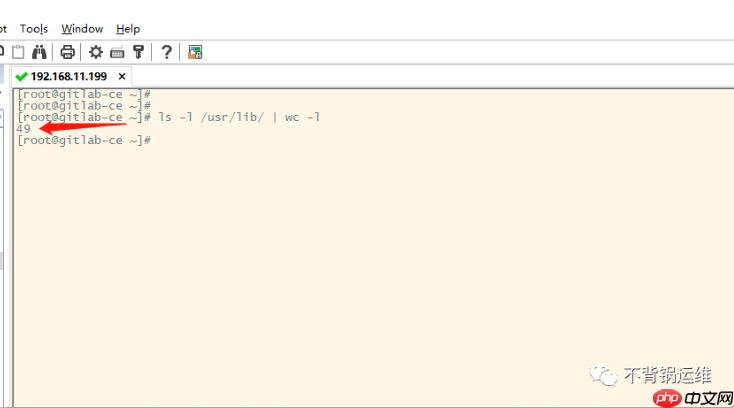
接着,在已经损坏的操作系统中,通过救援模式查看/usr/lib/路径下的文件数量。
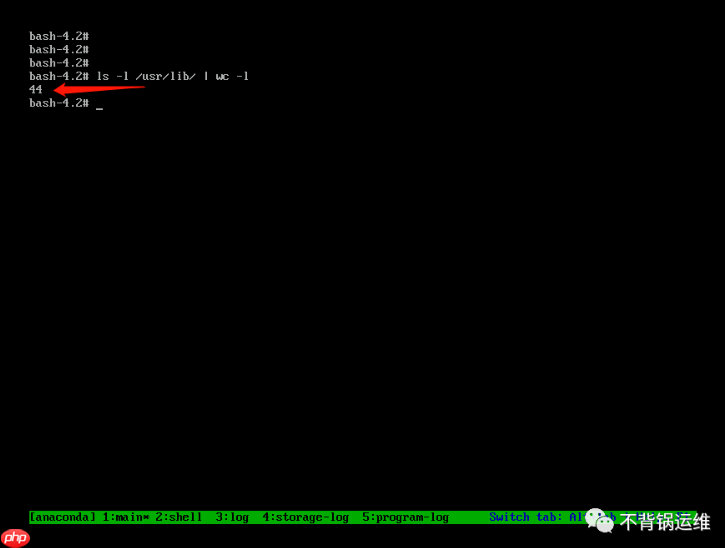
随后,从正常运行的操作系统中,进入/usr目录,直接在相对路径中打包lib目录,生成lib.tar.gz文件,并将其传输到本地。接着,使用软碟通(UltraiSO)打开centos7的ISO镜像文件,并将lib.tar.gz文件添加到其根目录下,最后保存为一个新的ISO镜像文件。
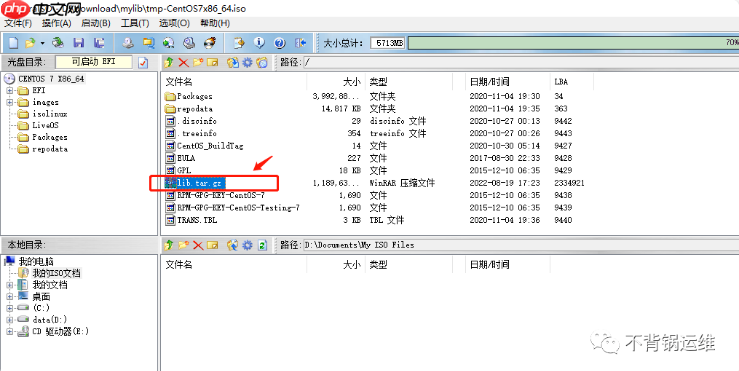
使用这个添加了lib.tar.gz文件的CentOS7镜像启动,并进入救援模式。整个进入救援模式的过程如下所示:
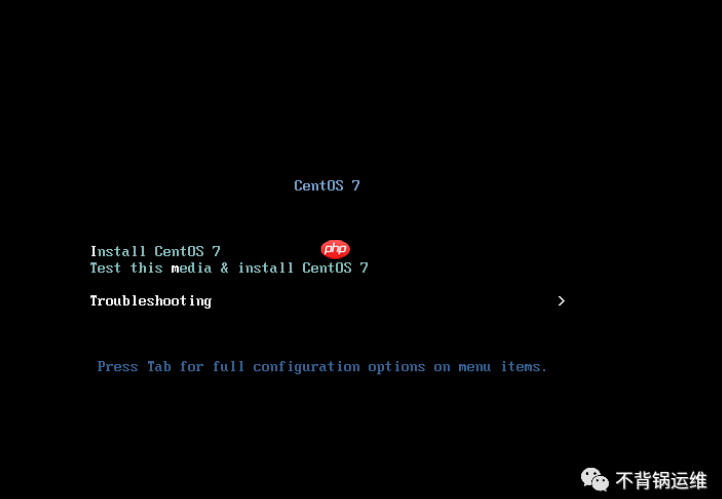
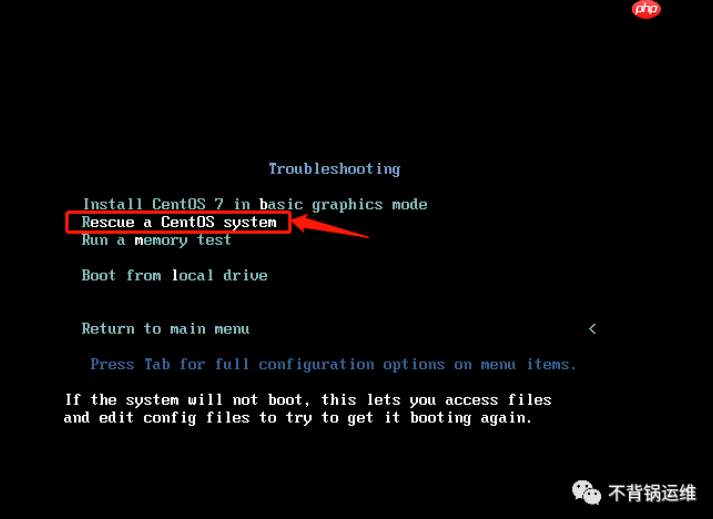
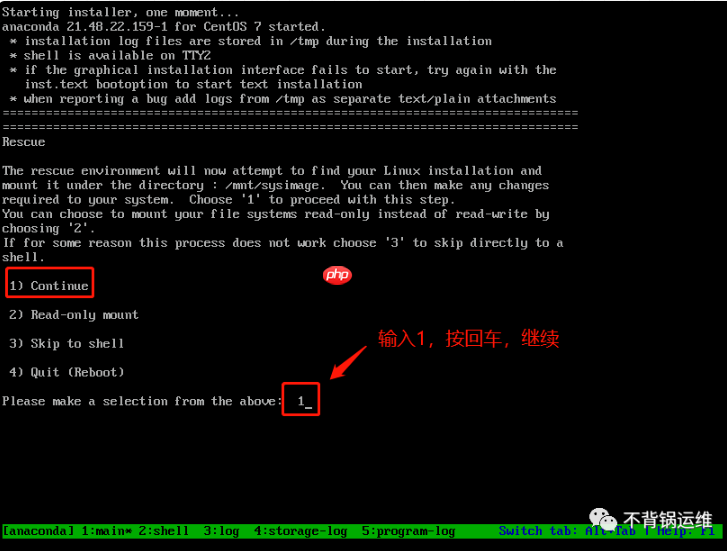
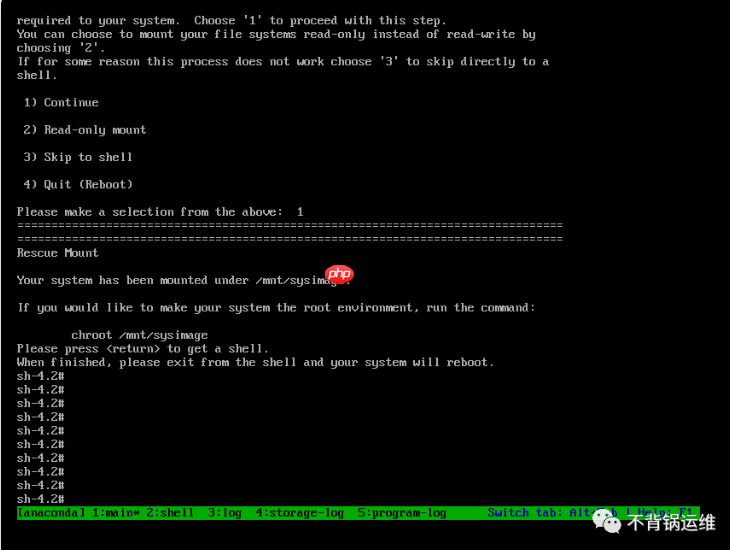
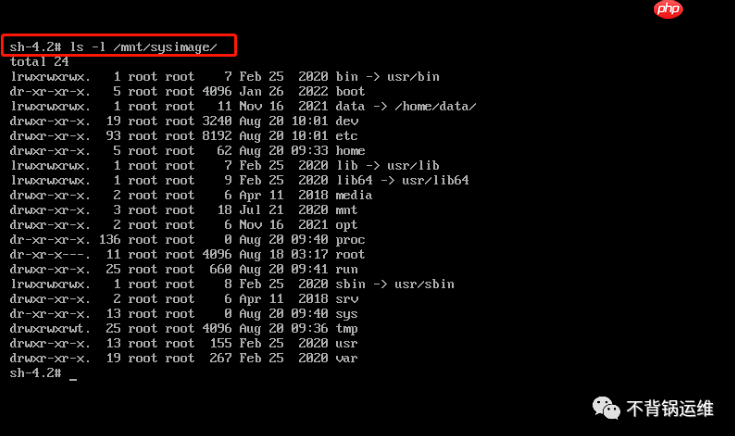
使用chroot命令切换到真实的根目录:
chroot /mnt/sysimage/
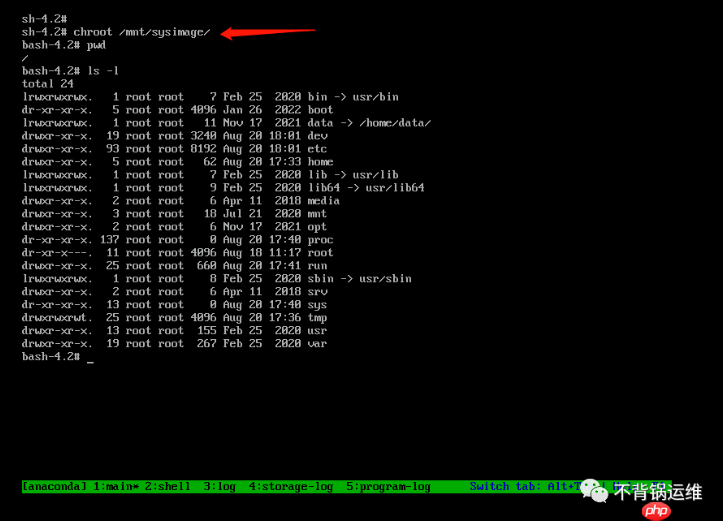
接着,挂载光驱到/home/isodata目录下。
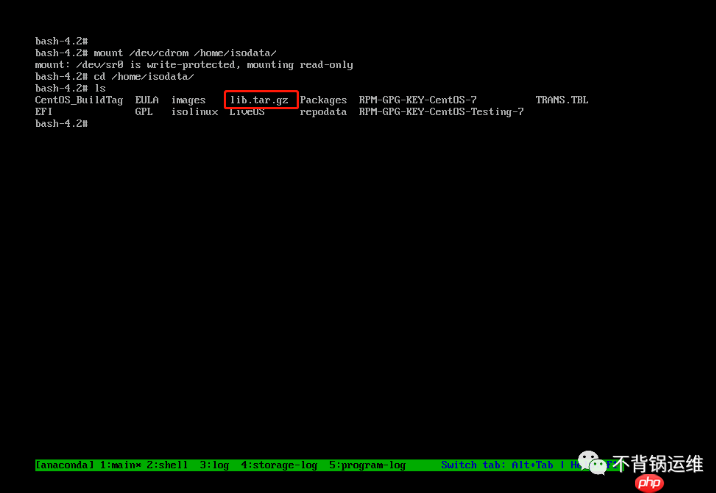
将lib.tar.gz文件复制出来,并解压后,覆盖拷贝到/usr/lib/目录下。完成后,关闭系统,并将其启动顺序设置为从硬盘启动,然后重新启动。
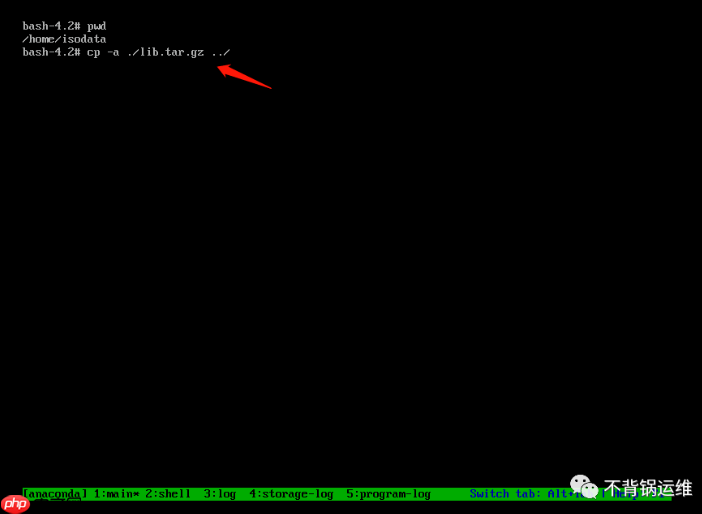
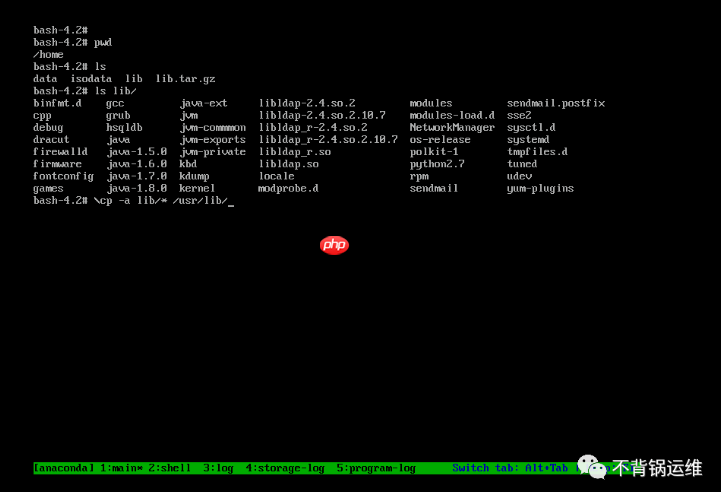
开机后,发现系统已经正常进入操作系统,成功从“棺材边”抢救回来。
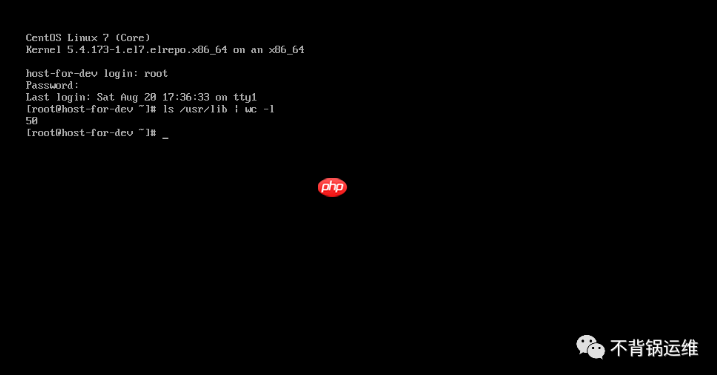
在文章结尾:
本文转载于(喜欢的盆友关注我们):https://www.php.cn/link/cda81c6cc858986f2be6ad43c64e5c99
© 版权声明
文章版权归作者所有,未经允许请勿转载。
THE END



















